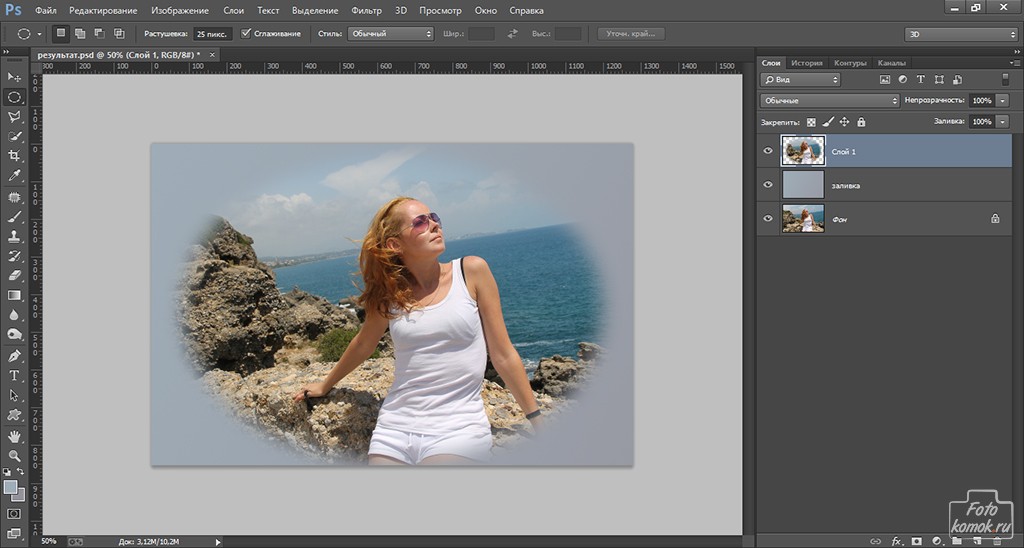Виньетка в Фотошопе – что это такое, как сделать эффект виньетирования на фотографии в Photoshop, как вставить фото в виньетку
На чтение 4 мин Просмотров 5 Опубликовано Обновлено
Adobe Photoshop имеет большое количество различных функций и эффектов, но одним из самых популярных элементов редактирования изображений является виньетка. Эффект виньетирования сделает изображение интересным за счет того, что основной объект будет выделяться и изображение улучшится.
Содержание
- Что такое виньетка?
- Использование приложения «Camera Raw»
- Затемнение основы снимка
- Создание виньетки с помощью размытия основы
- Корректирующий слой «Кривые»
- Самый простой способ создания виньетки
Что такое виньетка?
Виньетка происходит от французского слова vignette, что в переводе означает «экранная заставка». По сути, это постепенное уменьшение яркости от центра к краям изображения, соответственно центр изображения получается светлее, чем углы. В процессе обработки данных можно сделать обратный эффект, когда края будут ярче, чем центр изображения.
По сути, это постепенное уменьшение яркости от центра к краям изображения, соответственно центр изображения получается светлее, чем углы. В процессе обработки данных можно сделать обратный эффект, когда края будут ярче, чем центр изображения.
Виньетирование можно убрать как автоматически, так и при обработке изображения на компьютере. Некоторые камеры, например Nikon, имеют функцию редактирования периферийного освещения, которая автоматически создает виньетку. Виньетирование невозможно убрать в следующих случаях: если оно образовалось через светофильтры, а также специальным объективом; на камерах с низким разрешением.
Очень часто этот эффект используется в художественных целях.
Прием чаще всего используется на широкоугольных объективах, телеобъективах, а также в оптике с большой светосилой. При уменьшении относительного отверстия (диафрагмы) оптической системы эффект виньетирования уменьшается или полностью исчезает.
Есть много способов создать виньетку в Photoshop.
Использование приложения «Camera Raw»
Чтобы создать виньетку в Photoshop с помощью Camera Raw, нужно открыть исходное изображение в программе, а затем сразу же сделать его копию, нажав «Ctrl+J» на клавиатуре».
Щелкните правой кнопкой мыши поле слоя с дублированным изображением, выберите в списке команду «преобразовать в смарт-объект».
Если все прошло успешно, на миниатюре появится символ, указывающий на преобразование слоя в «смарт-объект».
Затем выберите «Фильтр» в раскрывающемся списке «Фильтровать Camera Raw».
Рисование в фотошопе — основные инструменты и инструкция для начинающих
Откроется окно выбранного фильтра Camera Raw».
Чтобы создать эффект виньетки, перейдите на вкладку «fx» (Эффекты) внизу панели.
Изначально в поле «Виньетирование после обрезки» доступна только одна функция «Эффект», перемещение этого ползунка будет открывать последующие функции.
При перемещении ползунка будет меняться цвет по краям изображения, справа — белый, слева — черный.
При работе с этой панелью доступны следующие функции:
- «центр» — меняет диаметр виньетирования;
- «округлость» — поможет выбрать форму виньетки, квадратную или круглую;
- «растушевка» — сглаживает края виньетки;
- «Блики» уменьшают затемнение изображения.
Когда все настройки изображения настроены, нажмите «ОК».
Затемнение основы снимка
Вы также можете затемнить нижнюю часть изображения, используя следующий алгоритм:
- В инструментах мы находим «Овальную область».
- Перо объект. Щелкните правой кнопкой мыши и выберите соответствующее меню. Или зайдите в «Выбрать», «Изменить», «Растушевка».
- Выбор инвертора. Теперь выделен центр изображения, обратным образом надо выделить края, т.е все, что находится за пределами овала. Для этого перейдите на вкладку «Выделить», «Инвертировать» или нажмите комбинацию клавиш «Shift+Ctrl+I».
- Создайте затемнение.
- Заходим в меню «Слои», «Новый корректирующий слой», «Кривые».

- Переместите центр кривой вниз, чтобы края изображения стали темнее.
Создание виньетки с помощью размытия основы
Другой вариант — размыть базу:
- откройте исходное изображение в Photoshop.
- На панели инструментов находим «Овальная область».
- Выберите нужный элемент.
- Щелкните правой кнопкой мыши изображение.
- Выберите в меню «Инвертировать выделение».
- Скопируйте выделенную область на новый слой комбинацией «Ctrl+J».
- Затем выберите «Фильтр», «Размытие», «Размытие по Гауссу» на верхней панели. Нажимаем «ОК».
Ночная съемка
Корректирующий слой «Кривые»
Этот метод поможет вам создать не только черно-белые виньетки, но и цветные:
- Создайте корректирующий слой Кривые над слоем с копией. (Как сделать копию описано в предыдущем примере).
- Затем согните кривые, чтобы получить желаемый результат.
- Далее выберите инструмент «Кисть» черного цвета, жесткость которого можно выбрать на свое усмотрение.

- Нарисуйте область, которую мы хотим выделить.
- В результате можно получить разные варианты виньеток.
Самый простой способ создания виньетки
Есть еще один, пожалуй, самый быстрый способ добавить виньетку:
- откройте нужное изображение.
- Давайте создадим новый слой.
- Выберите кисть черного цвета и обведите изображение по краям.
- Затем выберите «Фильтр», «Размытие», «Размытие по Гауссу», установите значение прибл. 70 пикселей.
- Нажимаем «ОК».
Из вышеперечисленных методов вы можете выбрать то, что хотите, вы также можете добавить фильтры коррекции шума и цветокоррекции по своему вкусу. Придать фотографии особый шарм и загадочность поможет виньетка, такая фотография точно не останется без внимания, этот урок будет полезен как человеку без специальных навыков работы с Adobe Photoshop, так и профессионалу для пополнения знаний база.
Видео уроки о фотографии для начинающих
Коррекция объектива помогает скомпенсировать несовершенства, присутствующие почти в каждом снимке. Это может быть затемнение по краям кадра, прямые линии могут искривляться, а вокруг предметов появится цветная обводка. Хотя подобные вещи часто незаметны на исходной фотографии, преимущества от их отсутствия почти всегда есть. Однако, при неосторожном подходе коррекция объектива только ухудшит снимки.
Это может быть затемнение по краям кадра, прямые линии могут искривляться, а вокруг предметов появится цветная обводка. Хотя подобные вещи часто незаметны на исходной фотографии, преимущества от их отсутствия почти всегда есть. Однако, при неосторожном подходе коррекция объектива только ухудшит снимки.
До редактирования
После редактирования
Результат после избавления от виньетирования, дисторсии и хроматических аберраций. Разница станет еще очевиднее, если смотреть а кроны деревьев. О том, что такое хроматические аберрации читайте в вот в этой статье.
Обзор
Три самых распространенных коррекции объектива направлены на устранение следующих проблем:
Виньетирование
Дисторсия
Хроматическая аберрация
- Виньетирование. Его эффект – постепенное затемнение по краям изображения.
- Дисторсия. Прямые линии выгибаются внутрь или наружу.
- Хроматическая аберрация. Эта проблема проявляется как цветная обводка вокруг высококонтрастных граней.

Однако, ПО для коррекции объектива обычно может исправить только некоторые типы каждого несовершенства, поэтому главное – распознать их. В следующих разделах будут описаны типы и причины возникновения каждого дефекта. Вы узнаете, когда можно применить коррекцию, и в первую очередь как минимизировать несовершенства.
Для этого урока подойдет большинство программ, но самые популярные варианты среди прочих: Adobe Camera RAW, Lightroom, Aperture, DxO Optics и PTLens.
1. Виньетирование
Этот дефект описывается как постепенное уменьшение света вокруг краев фотографии и это, пожалуй, самая заметная и простая в устранении проблема.
|
Внутреннее виньетирование |
Физическое виньетирование |
Обратите внимание на то, что внутреннее виньетирование наиболее проблемно лишь в верхнем левом и нижнем правом углах из-за предмета съемки, даже учитывая, что эффект одинаково применяется со всех сторон.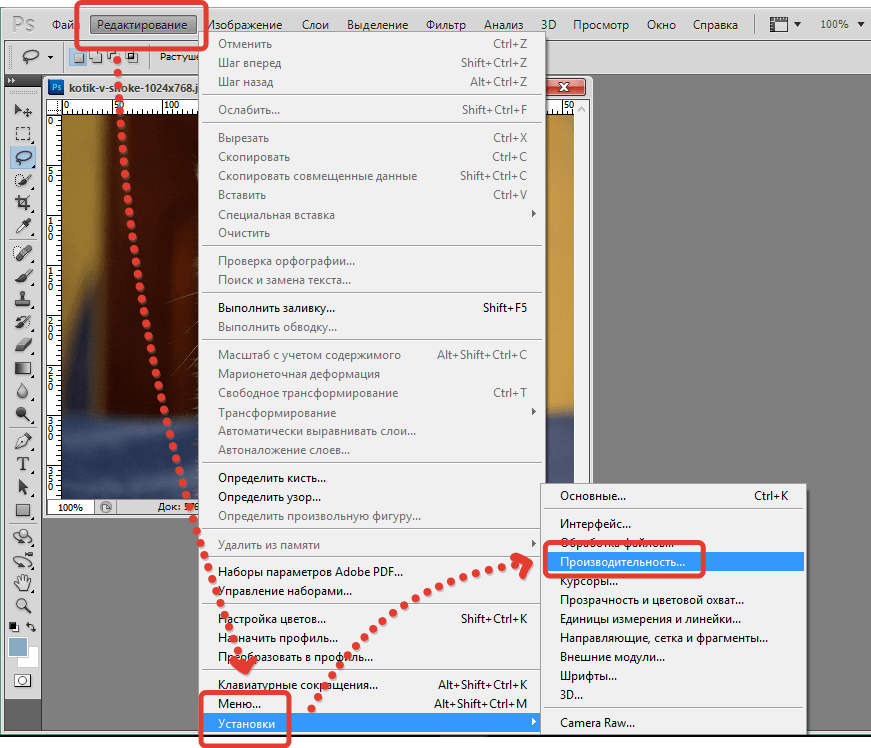
Дефект устранен
Виньетирование можно разбить на две основные категории:
Физическое. Часто его невозможно исправить кроме как прибегая к обрезке или ручному освещению/клонированию. Выглядит как сильное, резкое затемнение, появляющееся обычно только в самих углах снимка. Причины – нагроможденные/большие фильтры, крышки объектива или другие объекты, физически блокирующие свет вокруг края кадра.
Внутреннее. Обычно легко корректируется. Выглядит как плавное, часто слабое затемнение от центра изображения. Появляется из-за внутренней работы определенного объектива или камеры. Обычно этот тип становится наиболее заметным с меньшими f-числами, при использовании зума или широкоугольных объективов, а также при фокусировании на отдаленных предметах. Цифровые зеркальные камеры с кропнутым сенсором обычно менее подвержены появлению виньетирования из-за того, что темные грани просто обрезаются (в отличие от полнокадровых моделей).
- Техническое примечание: Внутреннее виньетирование состоит из двух категорий: оптическое и натуральное.
 Первое можно минимизировать, диафрагмируя объектив (использовать большие f-числа), но второй тип не зависит от настроек объектива. Поэтому натуральное виньетирование неизбежно, если не использовать объектив с меньшим углом обзора или специальный корректирующий фильтр, который отбрасывает свет к центру изображения (редко используется где-то кроме крупноформатных камер).
Первое можно минимизировать, диафрагмируя объектив (использовать большие f-числа), но второй тип не зависит от настроек объектива. Поэтому натуральное виньетирование неизбежно, если не использовать объектив с меньшим углом обзора или специальный корректирующий фильтр, который отбрасывает свет к центру изображения (редко используется где-то кроме крупноформатных камер).
Коррекция
Виньетирование часто можно исправить при помощи одного только слайдера «количество», хотя иногда может потребоваться изменить центр коррекции, используя слайдер «средняя точка» (он используется редко). Однако, коррекция увеличит количество шума вокруг краев, так как цифровое осветление снимка одинаково усиливает сигнал и шум.
Слайдеры коррекции виньетирования в Photoshop.
Искусственное виньетирование. Некоторые фотографы намеренно добавляют эффект виньетирования своим фотографиям, чтобы привлечь внимание к центральному субъекту и сделать края кадра менее резкими.
2. Дисторсия: Бочка, подушка и перспектива
Этот вид несовершенства заставляет прямые линии выглядеть выгнутыми наружу или вогнутыми внутрь, а также влияет на передачу глубины.
Подушкообразная дисторсия
Бочкообразная дисторсия
К самым распространенным категориям дисторсии относятся:
Подушкообразная. Прямые линии будто вгибаются внутрь снимка. Обычно появляется у телеобъективов или на телефотографическом конце зумного объектива.
Бочка. Прямые линии выгибаются наружу. Чаще всего проявляется при работе с широкоугольными объективами или на широкоугольном конце зумного объектива.
Искажение перспективы. Проявляется, когда параллельные линии сходятся. Причина – камера не направлена перпендикулярно этим параллельным линиям; при съемке деревьев и архитектуры это обычно значит, что камера не направлена на горизонт.
При работе с пейзажной фотографией дисторсию горизонта и деревьев обычно наиболее легко заметить. Размещение горизонта вдоль центра изображения поможет минимизировать проявление всех трех типов дисторсии.
Синяя точка – направление камеры; красные линии – сходящиеся параллельные линии.
- Техническое примечание: Дисторсия перспективы – не совсем настоящая дисторсия из-за того, что она является естественной характеристикой трехмерного зрения. Мы видим это своими глазами, но наш мозг знает корректное расположение объектов в 3D-пространстве и поэтому не воспринимает линии как сходящиеся.
Коррекция
К счастью, каждый из вышеперечисленных типов можно исправить. Однако, это стоит делать только в случае необходимости, например, с субъектами, включающими прямые линии или чем-то очень геометричным. Например, архитектурная фотография – самая чувствительная сфера, в то время как при ландшафтной съемке дисторсия почти не присутствует.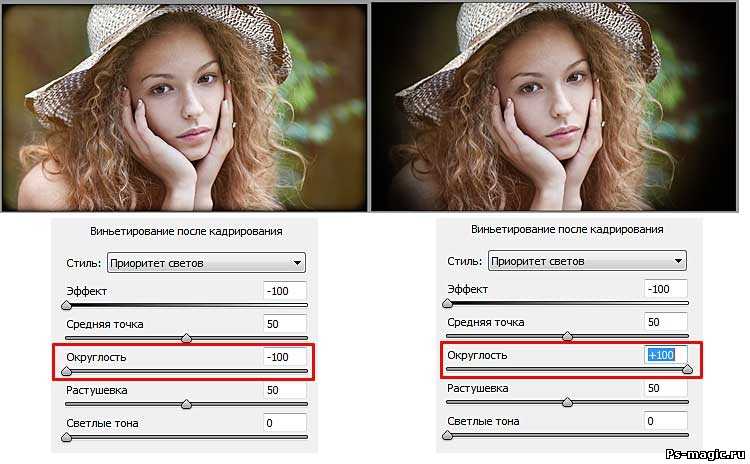
Слайдеры коррекции дисторсии в Photoshop
У ПО для обработки обычно есть слайдеры для исправления подушко- и бочкообразной дисторсии, а также горизонтальное/вертикальное исправление перспективы. Однако, убедитесь, что используете функцию наложения сетки (если она имеется), чтобы иметь возможность оценить результат своей работы.
Недостатки
Коррекция дисторсии обычно требует обрезки искривленных граней кадра, что может повлиять на композицию. Она также перераспределяет разрешение снимка; при избавлении от подушкообразного искривления, края станут немного более резкими (за счет центра), в то время как устранение бочкообразной дисторсии сделает резким центр (за счет граней). При работе с широкоугольным объективом, бочкообразная дисторсия – неплохой способ компенсации смягчения граней, которое является частым последствием использования этого объектива.
3. Хроматические аберрации
Хроматическая аберрация (ХА) выглядит как неприглядная цветная обводка вокруг высококонтрастных краев.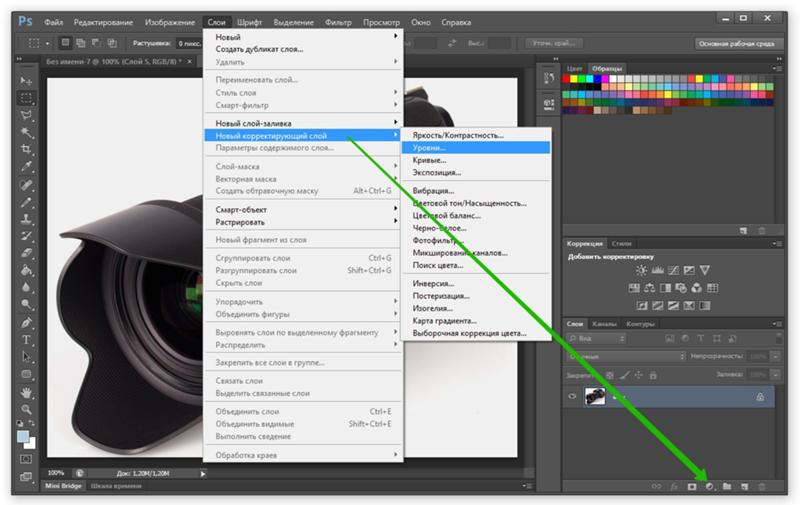 В отличие от двух других недостатков, хроматические аберрации обычно заметны только при большом масштабе на компьютере или при крупной печати.
В отличие от двух других недостатков, хроматические аберрации обычно заметны только при большом масштабе на компьютере или при крупной печати.
Снимок до коррекции
До и после с масштабом 100%
Вышеприведенная коррекция эффективна, так как ХА в большинстве принадлежала к легко устраняемому латеральному типу.
Типы и причины
Хроматические аберрации – пожалуй, самый разнообразный и сложный дефект. Его распространение во многом зависит от субъекта. К счастью, ХА легко понять, разделив их как минимум на три феномена:
|
Латеральные (Боковые) |
Осевые |
Блюминг |
- Техническое примечание: Чистые боковые ХА случаются, когда цветовые составляющие изображения сняты с разными относительными размерами (но они все резко сфокусированы). В случае с осевыми ХА, они появляются при одинаковом относительном размере цветовых составляющих, но некоторые из них оказываются вне фокуса.
 Блюминг же проявляется, когда обе проблемы присутствуют в малом масштабе на микролинзе сенсора вместо проявления по всей ширине снимка на объективе камеры.
Блюминг же проявляется, когда обе проблемы присутствуют в малом масштабе на микролинзе сенсора вместо проявления по всей ширине снимка на объективе камеры.
Латеральные (Боковые). Самый простой в коррекции тип. Проявляется как противоположная двухцветная кайма, идущая радиально от центра снимка, увеличиваясь по краям. Самая распространенная комбинация цветов – бирюзовый/пурпурный вместе с потенциальным синим/желтым компонентом.
Осевые. Не поддаются исправлению или поддаются лишь частично с побочными эффектами. Проявляются как одноцветное сияние вокруг всех краев контрастных деталей, также менее варьируются в зависимости от позиции на снимке. Сияние часто багрянистое, но его цвет и размер может иногда быть скорректирован смещением автофокуса вперед или назад.
Блюминг. Обычно можно исправить. Это – уникальный феномен цифровых сенсеров, который становится причиной обрезки избыточного света, создавая разнообразную цветовую обводку на уровне сенсора, обычно синего или багрового цвета. Чаще всего проявляется при резкой, обрезанной зеркальной подсветке на компактных камерах с высоким разрешением. Классический пример – края верхушек деревьев и листва на фоне яркого белого неба.
Чаще всего проявляется при резкой, обрезанной зеркальной подсветке на компактных камерах с высоким разрешением. Классический пример – края верхушек деревьев и листва на фоне яркого белого неба.
Все снимки имеют определенные комбинации вышеперечисленных типов, хотя их относительная распространенность может очень сильно варьироваться в зависимости от содержимого снимка и объектива. Латеральные и осевые ХА чаще присутствуют в недорогих объективах, в то время как блюминг проявляется в более старых компактных камерах; при этом, все аберрации более заметны в высоком разрешении.
- Техническое примечание: Хотя осевые ХА и блюминг обычно распределяются равномерно вокруг всех краев, они могут не проявляться равномерно во всех направлениях, в зависимости от цвета и яркости конкретного края. Из-за этого их часто можно спутать с латеральными ХА. Латеральные и осевые ХА иногда также называют поперечными и продольными соответственно.
Коррекция
Сокращение хроматических аберраций может создать огромную разницу в резкости и качестве снимка – особенно вокруг краев кадра.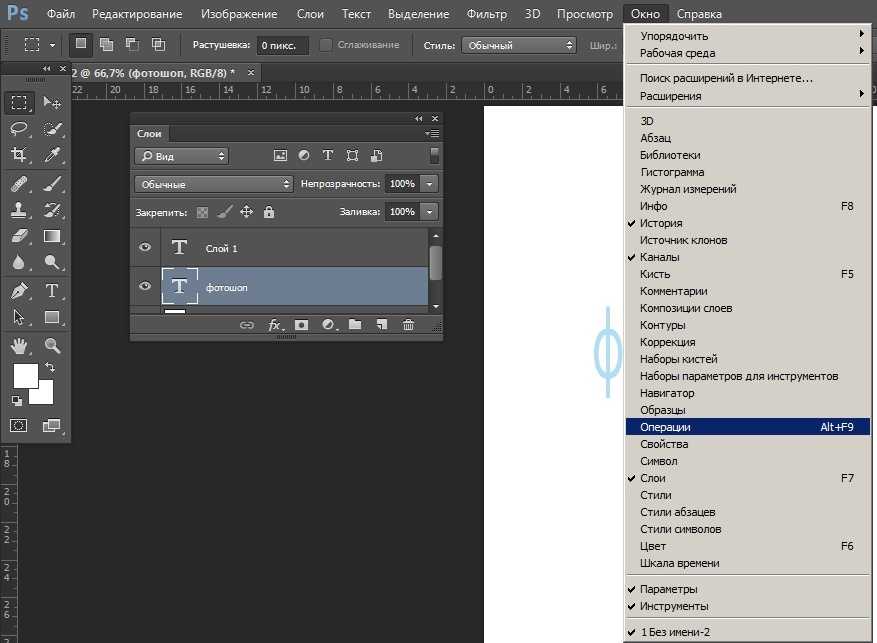 Однако, убрать можно только некоторые компоненты ХА. Трюк состоит в том, что нужно распознать и применить правильные инструменты отдельно для каждого компонента, не ухудшив остальные. Например, сокращение осевых ХА в одной области (при ошибочном применении инструментов для латеральных ХА) сделает остальные участки хуже.
Однако, убрать можно только некоторые компоненты ХА. Трюк состоит в том, что нужно распознать и применить правильные инструменты отдельно для каждого компонента, не ухудшив остальные. Например, сокращение осевых ХА в одной области (при ошибочном применении инструментов для латеральных ХА) сделает остальные участки хуже.
Слайдеры коррекции хроматических аберраций в Photoshop
Начните с высококонтрастных краев рядом с углом фотографии, просматривая ее в полном экране с масштабом 100-400%, чтобы оценить эффективность коррекции. Обычно лучше всего начинать с латеральных ХА, используя слайдеры красный/бирюзовый, а затем синий/желтый, поскольку от них легче всего избавиться. Все, что останется после, является комбинацией осевых ХА и блюминга. От их можно почистить при помощи инструмента Убрать кайму (Defringe) в Photoshop. Не важно, с какими настройками вы начинаете, ключ к нужному результату – экспериментирование.
Кусочек взят из верхней левой части снимка с закатом, приведенным ранее.
Однако, не ждите чудес; почти всегда некоторая доля блюминга и осевых ХА останется. Это особенно правдиво в случаях с яркими источниками света при ночной съемке, звездами и прямыми отражениями на металле или воде.
Осевое ХА и блюминг
Дефекты сокращены (но все же присутствуют)
Современные программы для работы с RAW часто оборудованы функцией коррекции объектива при помощи заранее подготовленных параметров для огромного количества сочетаний камер и объективов. Если такая возможность есть, она может сохранить множество времени. Adobe Camera RAW (ACR), Lightroom, Aperture, DxO Optics и PTLens имеют эту функцию в самых свежих версиях.
Не бойтесь использовать их не только с настройками по умолчанию в 100% (полная коррекция). Некоторые, например, предпочитают сохранять небольшое виньетирование и дисторсию, но полностью корректировать хроматические аберрации. Хотя в случае с ХА, лучшие результаты обычно достигаются при ручной работе.
Если вы используете коррекцию объектива как часть процесса постобработки, порядок выполнения может влиять на результат.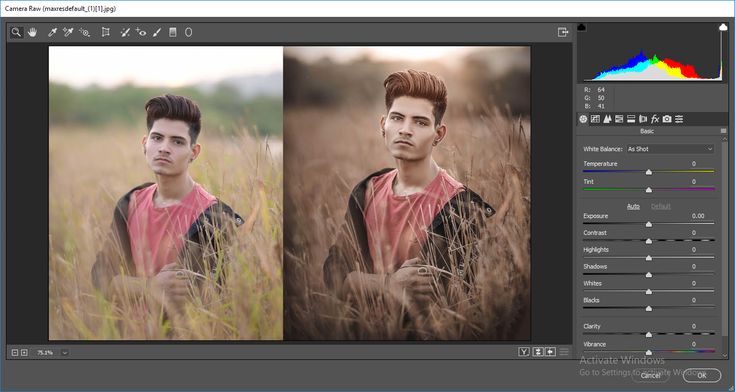 Удаление шума обычно эффективнее перед удалением ХА, но усиление резкости нужно производить после, так как это может помешать чистке ХА. Хотя, если вы используете программы для работы с RAW, можете особо не волноваться о порядке – все коррекции будут разумно применены.
Удаление шума обычно эффективнее перед удалением ХА, но усиление резкости нужно производить после, так как это может помешать чистке ХА. Хотя, если вы используете программы для работы с RAW, можете особо не волноваться о порядке – все коррекции будут разумно применены.
Автор: Cambridge in Colour
Как создать эффект виньетки в Photoshop (два простых метода)
Раньше эффект виньетки был проклятием для фотографов, но теперь он популярен благодаря своему ретро-виду, демонстрации и способностям создавать настроение.
Эффект виньетки — это когда изображение переходит в фон без определенной границы, оно может быть квадратным или круглым.
Заштрихованные края создают настроение, используются для создания готического образа или воссоздания атмосферы ретро.
Виньетка помогает выделить объект, удаляя отвлекающий фон, чтобы привлечь внимание к области или объекту. Это полезная техника, которую следует освоить, если вы продаете товары через Интернет.
Добавить виньетку с помощью Adobe Photoshop очень просто — вот несколько быстрых способов сделать это самостоятельно.
(Предпочитаете Adobe Lightroom? Вот как создать виньетку в Lightroom.)
У вас нет Photoshop?
Загрузите Adobe Photoshop
Загрузите последнюю версию Adobe Photoshop, чтобы следовать этому простому руководству.
Начните бесплатную 7-дневную пробную версию сегодня
ПОДРОБНЕЕ
Содержание
Два метода создания эффекта виньетки в Photoshop
Способ 1 — использование фильтра коррекции объективаПараметр Photoshop для добавления эффекта виньетки с помощью фильтра коррекции объектива — это мгновенный, быстрый и простой метод.
Откройте изображение и проверьте панель слоев, чтобы убедиться, что изображение разблокировано.
Преобразуйте изображение в Smart Layer , чтобы дать вам больше контроля и гибкости при редактировании.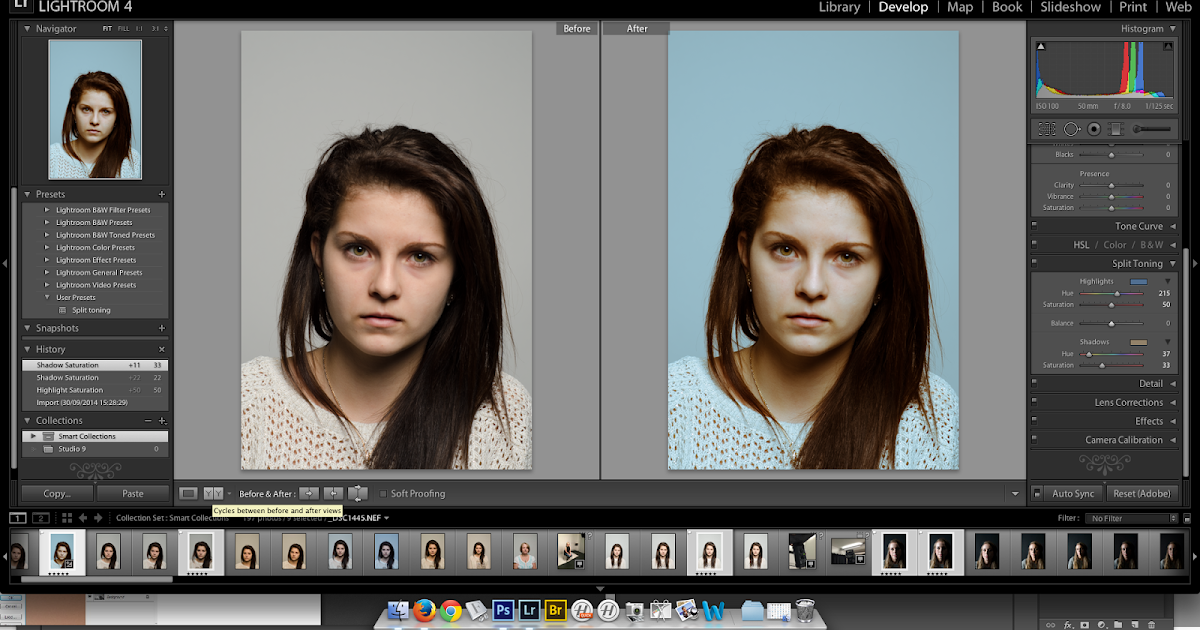
Перейдите к Layer в раскрывающемся меню и выберите Smart Objects > Convert to Smart Object.
Когда слой преобразуется в смарт-объект, перейдите к Фильтр > Фильтр Camera Raw.
Теперь изображение будет отображаться в окне Camera Raw слева от окна находится Camera Raw Панель редактирования .
Выберите Эффекты на панели редактирования , под Effects вы найдете слайдер Vignette Slider.
Сдвиньте к Левому к Затемните края или Правому к Светлее края или установите его на ноль, чтобы убрать эффект виньетки.
Vignette Slider дает оценку эффекта от -100 для самого темного тона до +100, для самого яркого оттенка.
Установите ползунок для желаемого эффекта виньетки, затем нажмите OK в правом нижнем углу панели редактирования .
Вуаля, как по волшебству, у вас теперь есть изображение в стиле ретро с акцентом на ваш центральный объект, привлекающий внимание зрителя непосредственно к вашему объекту.
Параметр Photoshop «Быстрое исправление виньетки» отлично подходит для создания стандартизированного простого эффекта виньетки, но если вы хотите большей универсальности, попробуйте следующий метод.
Метод 2. Использование корректирующего слоя «Кривые»Этот универсальный метод позволяет лучше контролировать положение, оттенок и цвет эффекта виньетки.
Откройте изображение и проверьте панель слоев, чтобы убедиться, что она разблокирована.
Перейдите на панель инструментов и нажмите на инструмент выделения .
Выберите инструмент формы, инструмент Elliptical Marquee Tool для эффекта круглой виньетки или Rectangle Marquee Tool для создания эффекта виньетки в форме прямоугольника.
Когда выбрано, удерживайте курсор и Перетащите, удерживайте , а затем Отпустите , чтобы окружить область или объект линией марширующих муравьев.
Если продолговатый круг марширующих муравьев находится не в правильном положении, вы можете переместить его.
Наведите курсор на марширующих муравьев, пока не появится значок стрелки, Щелкните левой кнопкой мыши на значке стрелки, Удерживайте , а затем Перетащите в нужное место.
Внутренняя часть овала теперь является активной областью выбора, измените ее на внешнюю область.
Чтобы инвертировать область выбора , перейдите к Select > Inverse.
Край вашего изображения теперь будет окаймлен марширующими муравьями.
В верхней строке меню перейдите к Выберите > Изменить > Растушевка .
Появится окно выбора перьев , теперь вы можете ввести Значение рядом с Радиус растушевки .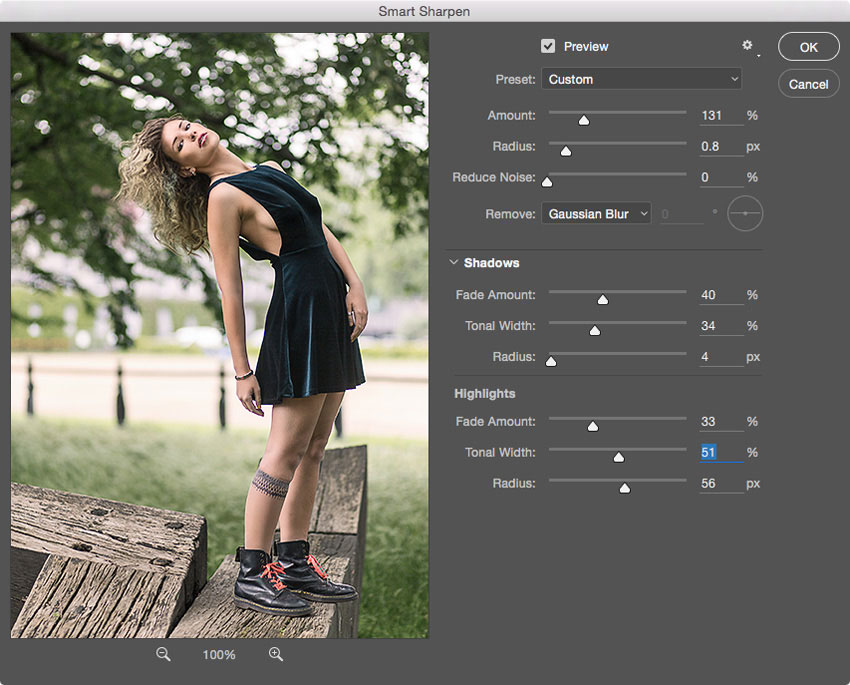
Размер вашего изображения и стиль эффекта виньетки, которого вы хотите добиться, будут определять значение, которое вы вводите.
Введите более высокое число, если вы хотите более сильное смешивание между фоновым слоем и объектом, и введите более низкое число, если вы хотите меньшего.
Теперь вам нужно создать корректирующий слой , перейдите в Слой > Новый корректирующий слой > Кривые.
Корректирующий слой дает вам свободу редактирования, позволяя вам вернуться позже, чтобы изменить или удалить нежелательное виньетирование, не изменяя другие изменения.
Нажмите на кривую в окне корректирующего слоя , перетащите ее вниз, чтобы затемнить края фотографии, или вверх, чтобы осветлить.
Углы кадра вашего изображения теперь будут затемнены (или осветлены), направляя взгляд зрителя по зрительному туннелю к объекту.
Теперь вы знаете, как сделать виньетку в Photoshop, и вы можете создавать виньетки на изображениях продуктов или семейных фотографиях.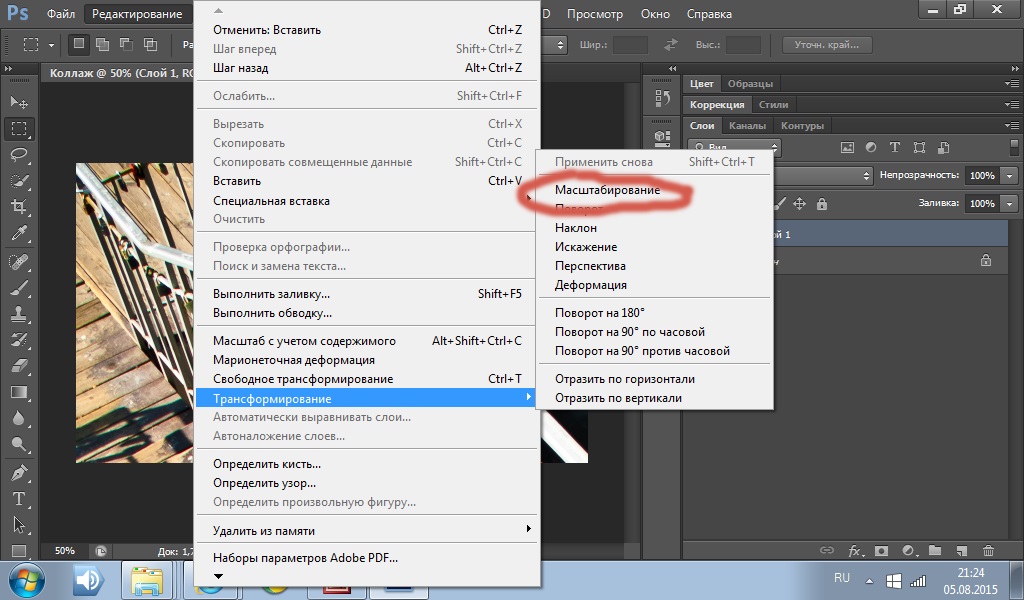
Вы можете использовать эффект виньетирования, чтобы добавить красивый вид в стиле ретро или действительно чудесную атмосферу настроения. Получайте удовольствие от творчества.
Как изменить цвет виньетки в Photoshop?
Чтобы изменить цвет виньетки в Photoshop, выполните следующие действия:
- Откройте изображение в Photoshop и выберите инструмент «Виньетка» на панели инструментов в левой части экрана. Этот инструмент обычно находится под инструментами «Область» и «Лассо».
- При выбранном инструменте «Виньетка» щелкните и перетащите область изображения, к которой вы хотите применить виньетку. Вы можете настроить размер виньетки, перетаскивая маркеры по краям выделения.
- Разместив виньетку, перейдите на панель «Свойства» в правой части экрана и щелкните образец цвета рядом с параметром «Цвет». Это вызовет диалоговое окно выбора цвета.
- В диалоговом окне «Палитра цветов» выберите цвет, который вы хотите использовать для виньетки.
 Вы можете использовать ползунки для настройки оттенка, насыщенности и яркости цвета или можете напрямую ввести значения RGB или HSL для цвета.
Вы можете использовать ползунки для настройки оттенка, насыщенности и яркости цвета или можете напрямую ввести значения RGB или HSL для цвета. - Выбрав нужный цвет, нажмите «ОК», чтобы применить его к виньетке. Затем вы можете использовать ползунок «Непрозрачность» на панели «Свойства», чтобы при необходимости настроить прозрачность виньетки.
- Если вас устраивают цвет и прозрачность виньетки, нажмите кнопку «Подтвердить» на панели «Свойства», чтобы применить изменения к изображению. Затем вы можете сохранить изображение с примененной виньеткой или продолжить редактирование по мере необходимости.
Вот как изменить цвет фона в Photoshop.
Как сделать круговую виньетку в Photoshop?
Вот как можно создать круглую виньетку в Photoshop.
- Откройте изображение в Photoshop и выберите инструмент «Эллиптическое выделение» на панели инструментов в левой части экрана. Вы найдете его под инструментами «Область» и «Лассо».
- Выбрав инструмент Elliptical Marquee, щелкните и перетащите область изображения, где вы хотите создать виньетку.
 Вы можете настроить размер и форму круга, перетаскивая маркеры по краям выделения.
Вы можете настроить размер и форму круга, перетаскивая маркеры по краям выделения. - После того, как вы сделали круглое выделение, перейдите в меню «Правка» и выберите «Растушевка». В появившемся диалоговом окне «Растушевка» введите значение радиуса растушевки. Это смягчит края выделения и придаст виньетке более плавный и тонкий переход.
- При активном круговом выделении перейдите в меню «Правка» и выберите «Инвертировать». Это инвертирует выделение, так что будет выбрано все, что находится за пределами круга.
- Перейдите в меню «Выбор» и выберите «Изменить», затем «Контракт». В появившемся диалоговом окне «Выбор контракта» введите значение величины сокращения. Это уменьшит выделение на указанную величину, создав рамку вокруг центра круга.
- Когда измененный выбор все еще активен, перейдите в меню «Правка» и выберите «Заполнить». В появившемся диалоговом окне «Заливка» выберите «Черный» в качестве цвета для виньетки и нажмите «ОК». Это заполнит выделенную область черным цветом, создав круглую виньетку вокруг центра изображения.

- Если вы хотите изменить цвет виньетки, вы можете перейти в меню «Изображение» и выбрать «Настройки», затем «Оттенок/Насыщенность». В появившемся диалоговом окне «Цветовой тон/Насыщенность» с помощью ползунков настройте оттенок, насыщенность и яркость виньетки, пока не будете удовлетворены результатом.
- Когда вы закончите, нажмите кнопку «Подтвердить» на панели «Свойства», чтобы применить изменения к вашему изображению. Затем вы можете сохранить изображение с примененной виньеткой или продолжить его редактирование по мере необходимости.
Если вы хотите загрузить Photoshop, ознакомьтесь с нашей статьей о лучших способах покупки Photoshop.
Не пропустите эти статьи:
Создание эффекта виньетки в Photoshop
Виньетирование — это затемнение углов фотографии.
При тактичном применении может быть очень эффективным. Здесь мы рассмотрим, как добавить виньетку к изображению с помощью Photoshop и с помощью Lightroom.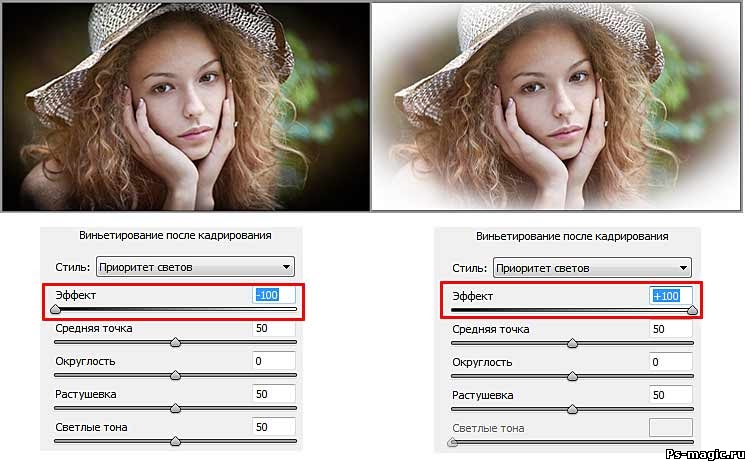
Виньетирование — это затемнение изображения к углу кадра. Компании потратили миллионы на исследования и разработки, чтобы удалить естественное виньетирование с дорогих и дорогих объективов, но этот эффект по-прежнему остается популярным, поскольку помогает удерживать взгляд зрителя в центре кадра.
Старые объективы производят виньетирование естественным образом, однако фотограф не может контролировать этот процесс, каждое изображение имеет одинаковую степень виньетирования, так как это оптический дефект, а не эффект.
Однако использование Photoshop для применения виньетирования позволяет фотографу контролировать эффект, а степень затемнения краев изображения можно увеличивать или уменьшать в зависимости от желаемого результата.
Существует два основных способа создания виньетки в Photoshop и бонусный сверхбыстрый способ создания виньетки в Lightroom.
Я использую это изображение от Parker Hilton, не стесняйтесь загружать изображение и следовать инструкциям: https://unsplash.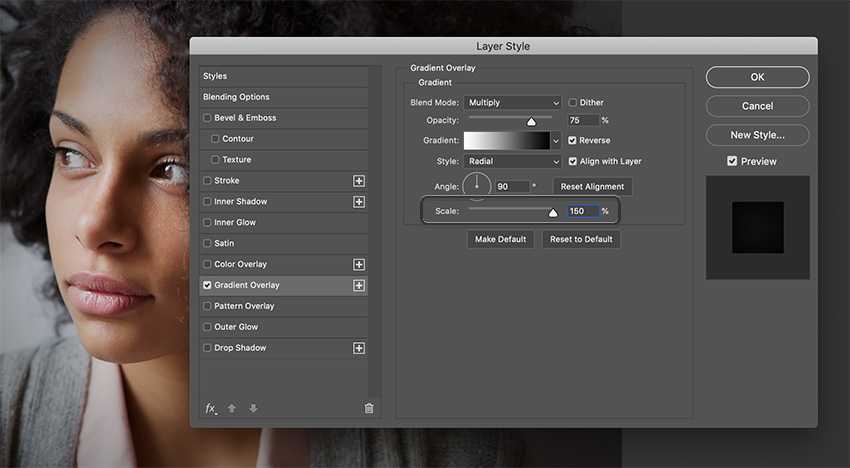 com/photos/-_0X7a9yHZ0
com/photos/-_0X7a9yHZ0
Способ 1
Быстрая виньетка в Photoshop
Шаг 1. Откройте изображение
Выберите «Файл» > «Открыть» и выберите изображение, к которому хотите добавить виньетку.
Шаг 2. Откройте «Коррекция объектива»
Нажмите «Фильтр», а затем нажмите «Коррекция объектива». затем вы увидите панель для применения виньетки с правой стороны.
Переместите ползунок влево, чтобы применить виньетку.
Нажмите «ОК», сохраните изображение, и все готово!
Метод 2
Подробный метод с большим контролем
Выберите инструмент эллиптического выделения.
Щелкните в самом верхнем левом углу изображения и перетащите его в самый нижний правый угол изображения, чтобы сделать точное и равномерное выделение.
На этом этапе мы выбрали середину изображения и хотим выбрать обратную сторону.
Итак, щелкните правой кнопкой мыши на изображении и выберите «выбрать инверсию», и выбор будет выглядеть так, как показано ниже.
Если бы мы продолжали как есть, край нашей виньетки был бы жесткой линией и создал бы туннель, нам это не нужно, нам нужен мягкий край.
Итак, мы щелкаем правой кнопкой мыши по изображению и выбираем «Перо».
Теперь у нас есть выбор, насколько мягким должен быть край. В этом примере я выбрал «100», но это тот случай, когда нужно поэкспериментировать и посмотреть, насколько мягким должен быть край. Поэкспериментируйте с числами до 250 пикселей, нажмите «ОК» для подтверждения.
Далее идет часть, где мы полностью контролируем тональный диапазон темных краев.
Выберите «Слой», прокрутите вниз, чтобы найти «Новый корректирующий слой», и нажмите «Кривые».
Появится ваш слой кривых, и, поскольку вы сделали выделение, к нему также будет подключена эта маска слоя.
Теперь, когда мы играем со слоем кривых, он изменяет только выбранную нами область, а не всю фотографию.
Здесь я щелкнул по линии и перетащил ее немного вниз, чтобы сделать выбранную ранее область темнее и, таким образом, создать виньетку.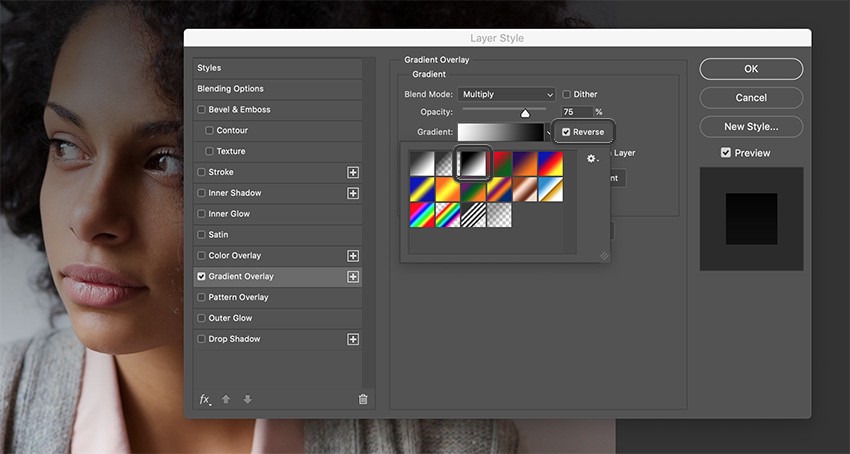

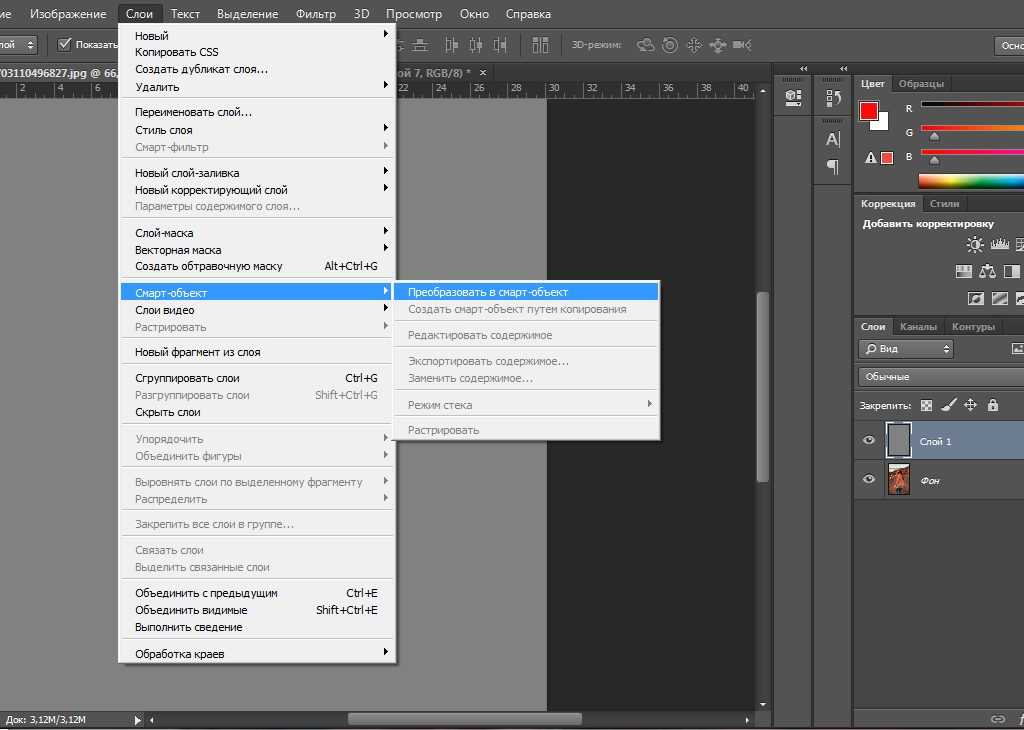

 Первое можно минимизировать, диафрагмируя объектив (использовать большие f-числа), но второй тип не зависит от настроек объектива. Поэтому натуральное виньетирование неизбежно, если не использовать объектив с меньшим углом обзора или специальный корректирующий фильтр, который отбрасывает свет к центру изображения (редко используется где-то кроме крупноформатных камер).
Первое можно минимизировать, диафрагмируя объектив (использовать большие f-числа), но второй тип не зависит от настроек объектива. Поэтому натуральное виньетирование неизбежно, если не использовать объектив с меньшим углом обзора или специальный корректирующий фильтр, который отбрасывает свет к центру изображения (редко используется где-то кроме крупноформатных камер). Блюминг же проявляется, когда обе проблемы присутствуют в малом масштабе на микролинзе сенсора вместо проявления по всей ширине снимка на объективе камеры.
Блюминг же проявляется, когда обе проблемы присутствуют в малом масштабе на микролинзе сенсора вместо проявления по всей ширине снимка на объективе камеры. Вы можете использовать ползунки для настройки оттенка, насыщенности и яркости цвета или можете напрямую ввести значения RGB или HSL для цвета.
Вы можете использовать ползунки для настройки оттенка, насыщенности и яркости цвета или можете напрямую ввести значения RGB или HSL для цвета. Вы можете настроить размер и форму круга, перетаскивая маркеры по краям выделения.
Вы можете настроить размер и форму круга, перетаскивая маркеры по краям выделения.